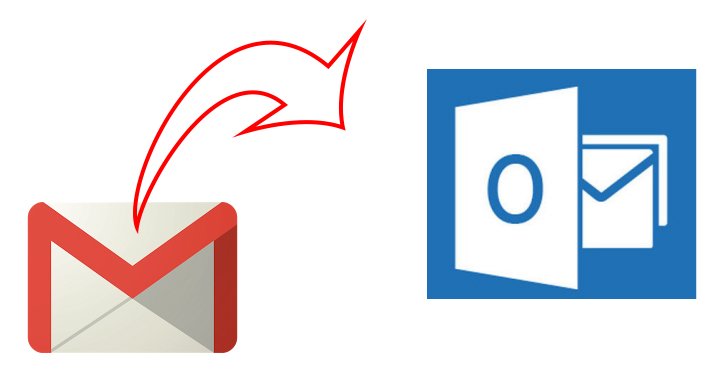Si usas un gestor de correo electrónico como es por ejemplo Outlook en su versión de escritorio puede que hayas añadido cuentas de otros servicios de correo como pueden ser tus cuentas de Gmail.
Te enseñaremos como tener la lista de contactos de tu Gmail en Outlook para que posteriormente puedas consultarla en cualquier momento y puedas enviar correos a tus contactos sin necesidad de saber su email ya que desde Outlook podrás buscarlos.
Exportar nuestros contactos de Gmail para poder importarlos a Outlook es muy sencillo, pero requiere algunos pasos. Te enseñaremos cómo puedes hacerlo de la manera más sencilla posible.
Exportar contactos de Gmail a un archivo
Para ello necesitamos acceder a la antigua interfaz de contactos de Gmail, tranquilo es más sencillo de lo que parece, lo primero accederemos a nuestro Gmail y tendremos que ir a Contactos para ello haremos clic en la parte superior donde pone “Gmail” y selecciona “Contactos”

Una vez en los contados en el menú de la izquierda deberás pulsar en “Más” y seguidamente en “Exportar…” se abrirá una ventana que nos mandará a la antigua interfaz de contactos de Gmail.
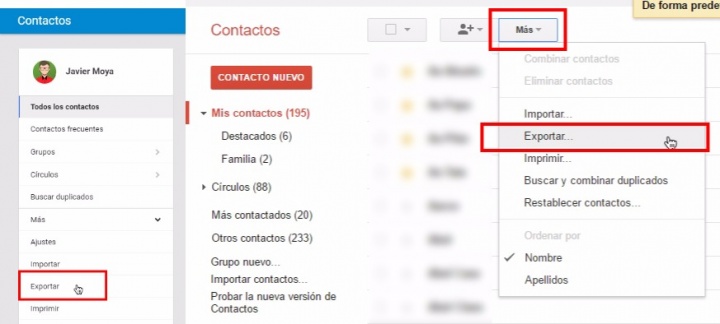
Ahora deberás hacer clic en la parte superior donde dice “Más” y repetir el proceso anterior, se abrirá una nueva ventana con las opciones de exportación recuerda tener marcados las mismas casillas que en la imagen para poder exportar todos tus contactos con un formato CSV para Outlook.
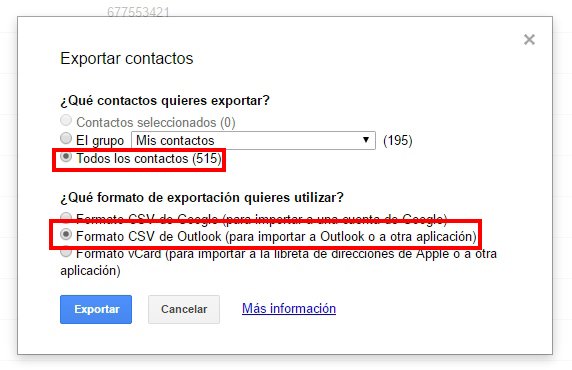
Se nos guardará un archivo llamado contacts.csv que podemos abrir con Microsoft Excel por ejemplo para verlo. Ahora pasaremos a Outlook para importar los contactos. Este archivo podrás eliminarlo cuando termines de importarlo.
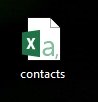
Importar contactos a Outlook
Una vez abierto Outlook tendremos que ir al menú superior y hacer clic en Archivo > Abrir y exportar > Importar.
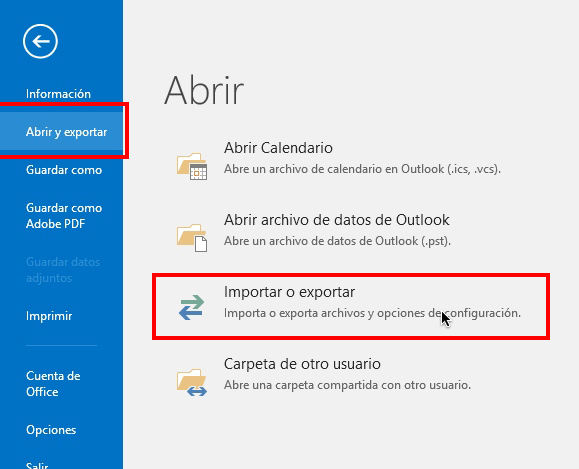
Seguidamente tendremos varias opciones, elegiremos la que vemos en la imagen “Importar de otro programa o archivo” pulsaremos en siguiente y luego en la nueva ventana, “Valoras separados por comas” de nuevo clic en siguiente para continuar con la importación.
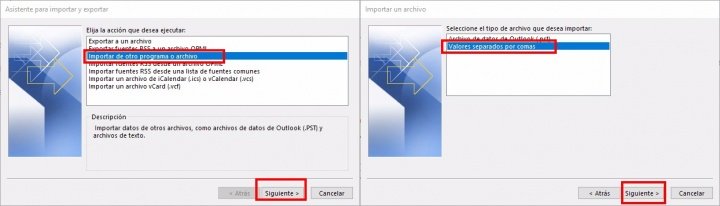
Ahora tendremos que seleccionar el archivo que hemos guardado anteriormente “contacts.csv” y seleccionaremos la opción “No importar duplicados”. En la nueva ventana tendremos que elegir la ubicación de donde queremos importar los contactos.
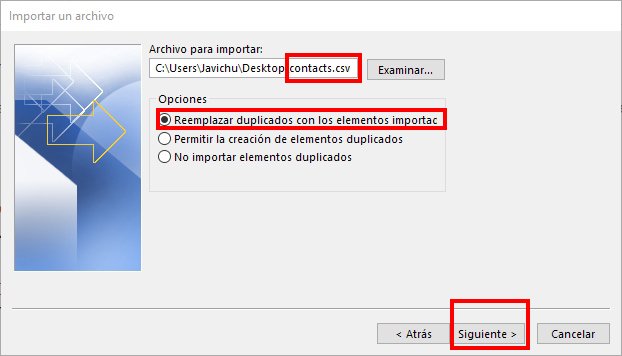
Seleccionaremos la cuenta en la que queramos y buscamos “Contactos” y daremos clic en siguiente. Ahora clic en finalizar y si haces clic en Ver libreta de contactos podrás ver todos los contactos.
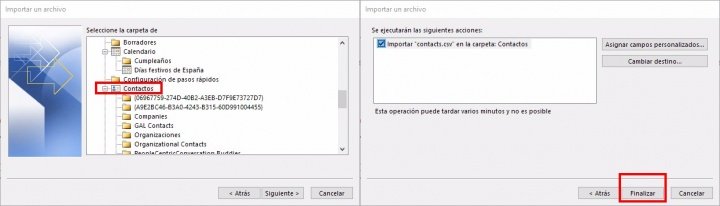
Una vez terminada la importación tendremos todos nuestros contactos de Gmail en nuestra cuenta de Outlook para poder utilizar siempre que queramos sin necesidad de acordarnos o consultar las direcciones de email.
¿Te ha resultado útil? ¿Usas Gmail o Outlook?
- Ver Comentarios